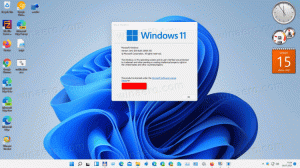विंडोज 10 में डायग्नोस्टिक और यूसेज डेटा सेटिंग्स बदलें
विंडोज 10 में, माइक्रोसॉफ्ट प्रदर्शन और उपयोग की जानकारी एकत्र करता है। इस जानकारी को टेलीमेट्री डेटा के रूप में जाना जाता है। माइक्रोसॉफ्ट के अनुसार, यह उत्पाद की गुणवत्ता में सुधार करने और ओएस में बग और मुद्दों को तेजी से हल करने में मदद करता है। इस लेख में, हम देखेंगे कि Microsoft को कितना नैदानिक और उपयोग डेटा भेजा जाएगा, इसे कैसे बदला जाए।
नोट: यह लेख आपको अपने कंप्यूटर के कॉन्फ़िगरेशन के बारे में जागरूक रखने के लिए सेटिंग्स को बदलने के बारे में है। यदि आपको टेलीमेट्री और डेटा संग्रह को पूरी तरह से अक्षम करने की आवश्यकता है, तो निम्नलिखित लेख देखें:
- विंडोज 10 में टेलीमेट्री और डेटा संग्रह को कैसे निष्क्रिय करें
- केवल Windows फ़ायरवॉल का उपयोग करके Windows 10 की जासूसी करना बंद करें
- टेलीमेट्री और डेटा संग्रह विंडोज 7 और विंडोज 8 पर भी आ रहे हैं
विंडोज 10 कितना डायग्नोस्टिक डेटा भेज रहा है, यह देखने का एक और कारण यह है कि टेलीमेट्री डेटा तीसरे पक्ष के साथ साझा किया जा सकता है.
Windows 10 में निदान और उपयोग डेटा विकल्प
विकल्प "निदान और उपयोग डेटा" को निम्न स्तरों में से एक पर सेट किया जा सकता है, जैसा कि Microsoft द्वारा वर्णित है:
-
सुरक्षा
इस मोड में, विंडोज 10 माइक्रोसॉफ्ट को न्यूनतम डेटा भेजेगा। विंडोज डिफेंडर और दुर्भावनापूर्ण सॉफ़्टवेयर रिमूवल टूल (MSRT) जैसे सुरक्षा उपकरण कंपनी के सर्वर पर डेटा का एक छोटा सेट भेजेंगे। यह विकल्प केवल एंटरप्राइज़, शिक्षा, IoT और OS के सर्वर संस्करणों में सक्षम किया जा सकता है। अन्य विंडोज 10 संस्करणों में सुरक्षा विकल्प सेट करने का कोई प्रभाव नहीं पड़ता है और स्वचालित रूप से बेसिक पर वापस आ जाता है। -
बुनियादी
बुनियादी जानकारी वह डेटा है जो विंडोज के संचालन के लिए महत्वपूर्ण है। यह डेटा Microsoft को आपके डिवाइस की क्षमताओं, क्या इंस्टॉल किया गया है, और क्या Windows सही तरीके से काम कर रहा है, के बारे में बताकर विंडोज़ और ऐप्स को ठीक से चलने में मदद करता है। यह विकल्प Microsoft को मूलभूत त्रुटि रिपोर्टिंग को भी चालू करता है। यदि आप इस विकल्प का चयन करते हैं, तो वे विंडोज को अपडेट प्रदान करने में सक्षम होंगे (विंडोज अपडेट के माध्यम से, जिसमें दुर्भावनापूर्ण सॉफ़्टवेयर रिमूवल टूल भी शामिल है)। हालांकि, हो सकता है कि कुछ ऐप्स और सुविधाएं ठीक से या बिल्कुल भी काम न करें। -
बढ़ी
उन्नत डेटा में सभी बुनियादी डेटा के साथ-साथ आपके द्वारा Windows का उपयोग करने के तरीके के बारे में डेटा शामिल होता है, जैसे कि आप कितनी बार या कितनी देर तक कुछ सुविधाओं या एप्लिकेशन का उपयोग करते हैं और किन ऐप्स का आप सबसे अधिक बार उपयोग करते हैं। यह विकल्प Microsoft को उन्नत नैदानिक जानकारी एकत्र करने देता है, जैसे कि आपकी स्मृति स्थिति डिवाइस जब कोई सिस्टम या ऐप क्रैश होता है, साथ ही डिवाइस, ऑपरेटिंग सिस्टम, और की विश्वसनीयता को मापता है ऐप्स। यदि आप इस विकल्प का चयन करते हैं, तो Microsoft आपको एक उन्नत और वैयक्तिकृत Windows अनुभव प्रदान करने का दावा करता है। -
भरा हुआ
पूर्ण डेटा में सभी बुनियादी और उन्नत डेटा शामिल होते हैं, और यह उन्नत नैदानिक सुविधाओं को भी चालू करता है जो आपके से अतिरिक्त डेटा एकत्र करती हैं डिवाइस, जैसे कि सिस्टम फ़ाइलें या मेमोरी स्नैपशॉट, जिसमें अनजाने में उस दस्तावेज़ के हिस्से शामिल हो सकते हैं जिस पर आप किसी समस्या के समय काम कर रहे थे होता है। यह जानकारी Microsoft को आगे समस्या निवारण और समस्याओं को ठीक करने में मदद करती है। यदि किसी त्रुटि रिपोर्ट में व्यक्तिगत डेटा होता है, तो वे उस जानकारी का उपयोग आपकी पहचान करने, संपर्क करने या विज्ञापनों को लक्षित करने के लिए नहीं करेंगे। यह सर्वोत्तम विंडोज अनुभव और सबसे प्रभावी समस्या निवारण के लिए अनुशंसित विकल्प है।
अद्यतन: में शुरू विंडोज 10 बिल्ड 19577, Microsoft टेलीमेट्री स्तरों के लिए नए नामों का उपयोग करेगा।
- सुरक्षा डायग्नोस्टिक का नाम अब रखा गया है डायग्नोस्टिक डेटा बंद.
- बुनियादी को बदल दिया जाता है आवश्यक नैदानिक डेटा.
- भरा हुआ का नाम बदलकर कर दिया गया है वैकल्पिक नैदानिक डेटा.
Microsoft हटाता है "बढ़ी"(स्तर 2) विकल्प।
प्रारंभिक सेटिंग्स को सेटअप के दौरान कॉन्फ़िगर किया जा सकता है। सेटअप प्रोग्राम का एक विशेष पृष्ठ उपयोगकर्ता को बुनियादी गोपनीयता सेटिंग्स निर्दिष्ट करने की अनुमति देता है। निम्न स्क्रीनशॉट देखें।
उपयोगकर्ता इन सेटिंग्स को बाद में बदल सकता है, जैसा कि नीचे बताया गया है।
विंडोज 10 में डायग्नोस्टिक और यूसेज डेटा सेटिंग्स बदलने के लिए, निम्न कार्य करें।
- को खोलो सेटिंग ऐप.
- सेटिंग्स -> प्राइवेसी> फीडबैक और डायग्नोस्टिक्स पर जाएं।
- दाईं ओर, चुनें बुनियादी या भरा हुआ अंतर्गत निदान और उपयोग डेटा.
डायग्नोस्टिक और उपयोग डेटा सेटिंग्स बदलें एक रजिस्ट्री ट्वीक के साथ
- रजिस्ट्री संपादक खोलें.
- निम्न रजिस्ट्री कुंजी पर जाएँ:
HKEY_LOCAL_MACHINE\SOFTWARE\Policies\Microsoft\Windows\DataCollection
युक्ति: आप कर सकते हैं किसी भी वांछित रजिस्ट्री कुंजी को एक क्लिक से एक्सेस करें.
यदि आपके पास ऐसी कोई रजिस्ट्री कुंजी नहीं है, तो बस इसे बनाएं। - वहां आपको एक नया 32-बिट DWORD मान बनाने की आवश्यकता है जिसका नाम AllowTelemetry है और इसे निम्न में से किसी एक मान पर सेट करना है।
0 - सुरक्षा
1 - बेसिक
2 - उन्नत
3 - पूर्ण
नोट: भले ही आप 64-बिट विंडोज़ चल रहा है आपको अभी भी 32-बिट DWORD मान बनाना होगा।
ग्रुप पॉलिसी ट्वीक के साथ भी ऐसा ही किया जा सकता है। यह डेटा उपयोग को निर्दिष्ट मोड में बाध्य करेगा। इसे लागू करने के लिए, निम्न रजिस्ट्री कुंजी पर जाएँ।
HKEY_LOCAL_MACHINE\SOFTWARE\Policies\Microsoft\Windows\DataCollection
यह कुंजी बनाएं यदि यह आपकी रजिस्ट्री में मौजूद नहीं है।
फिर, एक 32-बिट DWORD मान बनाएं, जिसे AllowTelemetry कहा जाता है और इसे वांछित मान पर 0 से 3 तक सेट करें जैसा कि ऊपर वर्णित है।
अपना समय बचाने के लिए, आप समूह नीति और नियमित विकल्पों दोनों के लिए निम्नलिखित रजिस्ट्री ट्वीक को डाउनलोड कर सकते हैं।
रजिस्ट्री फ़ाइलें डाउनलोड करें
बस, इतना ही।